La barre de jeu fonctionne dans les applications et vous ne pouvez pasappelez-le sur votre bureau. Cela dit, il contient des superpositions vraiment utiles que vous voudrez peut-être sur votre bureau même si vous ne jouez pas. La superposition de CPU, de GPU et de RAM est la plus évidente. Voici comment vous pouvez épingler la superposition de l’UC, de la GPU et de la RAM de la barre de jeu sur votre bureau sous Windows 10.

Barre de jeu CPU, GPU, RAM Overlay
La superposition de l’UC, de la GPU et de la RAM de la barre de jeu doit apparaître lorsque vous appuyez sur le raccourci clavier Win + G. Toutefois, si les superpositions ne s’affiche pas, vous devez d’abord effectuer les deux vérifications suivantes;
- Vérifiez votre version de Windows 10. Vous devriez être sur 1903. Sinon, attendez que la mise à jour soit disponible, vérifiez-la ou forcez-la. C'est à vous.
- Assurez-vous que l'application Game Bar est prête à être utilisée. Vous pouvez rechercher des mises à jour d'applications à partir de l'application Microsoft Store.
Si les incrustations et la barre de jeu n'apparaissent pas, vous devrez peut-être télécharger un jeu. Optez pour tout ce qui est gratuit si vous n'en possédez pas. Si vous avez une bibliothèque de jeux, lancez le jeu de votre choix.
Une fois le jeu ouvert, appuyez sur le clavier Win + Graccourci. Vous verrez la barre de jeu et ses superpositions devraient également apparaître. Si la barre de jeu apparaît mais qu'il n'y a pas de superpositions, vous devez les activer. Cliquez sur le bouton Plus d'options en regard de l'horloge dans la barre de jeu. Sélectionnez la superposition «Performance». Il apparaîtra comme un bouton sur la barre de jeu. Cliquez dessus pour afficher la superposition.
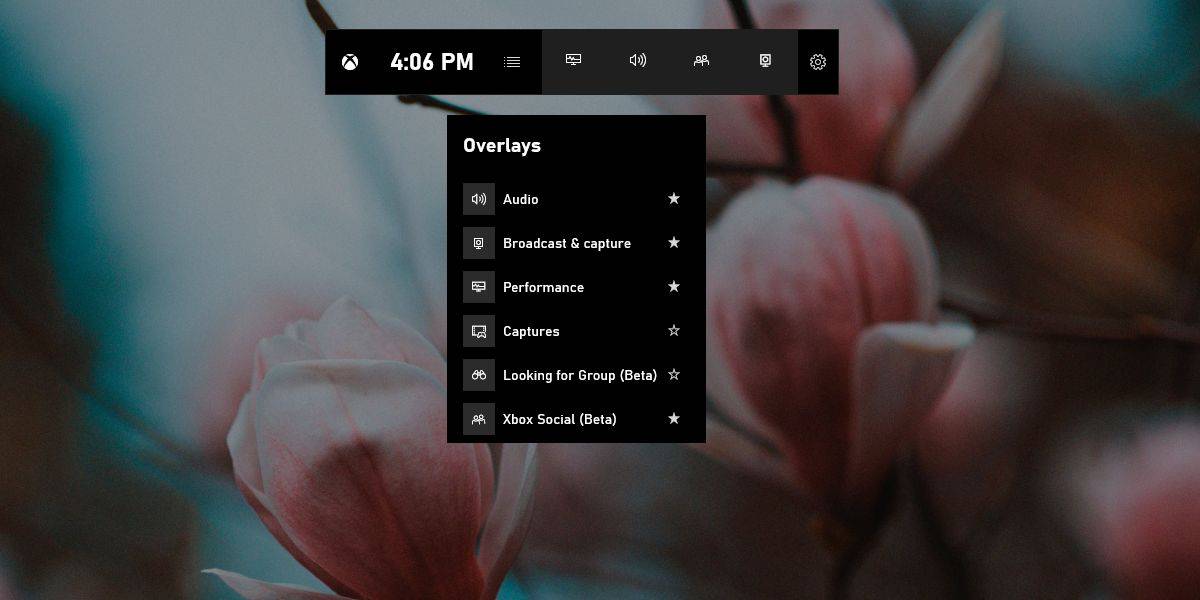
Une fois les superpositions affichées, vous avez presque terminé. Recherchez le processeur, le processeur graphique, la superposition de RAM et cliquez sur le bouton en haut à droite. Vous pouvez maintenant fermer le jeu et / ou la barre de jeu et la superposition continuera à apparaître sur votre bureau. Si vous souhaitez positionner la superposition ailleurs, vous devez le faire avant de cliquer sur le bouton NIP. Vous devriez également le redimensionner si vous en avez besoin. La superposition peut être réduite à une barre bien que la barre ne vous indique que votre utilisation en pourcentage. Le graphique sera caché.
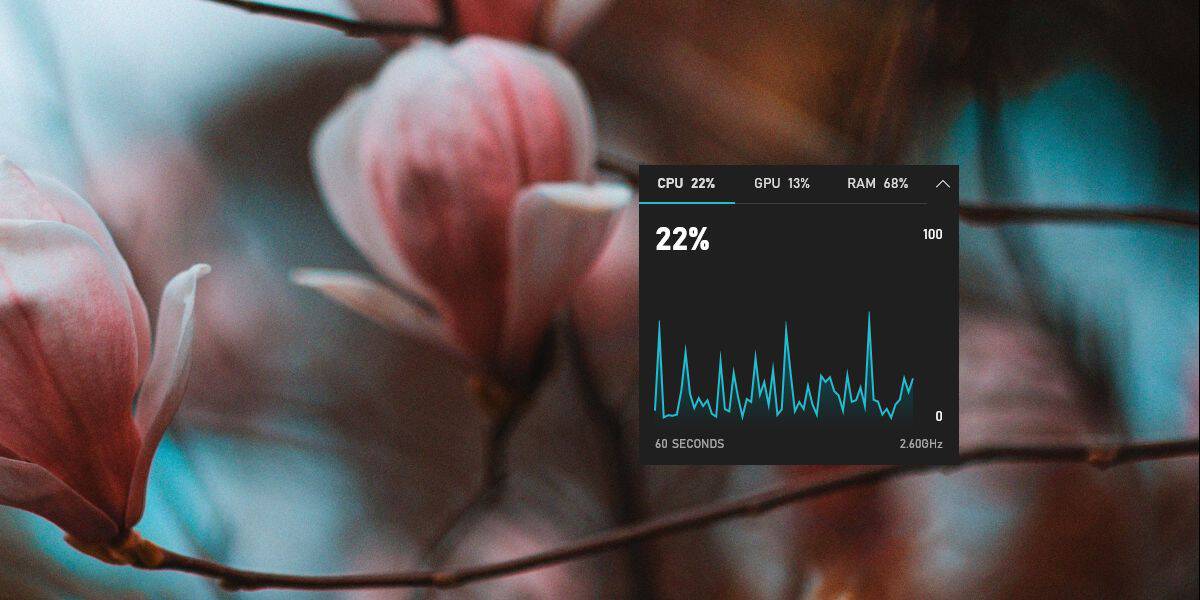
Pour détacher la superposition de votre bureau, appuyez sur le boutonLe clavier Win + G et la barre située au-dessus de la superposition avec le bouton NIP réapparaîtront avec la barre de jeu. Cliquez à nouveau sur le bouton NIP pour dissocier la superposition, puis fermez la barre de jeu.
Si vous avez besoin de jeter un coup d’œil sur les performances de votre système mais ne souhaitez pas installer d’applications pour le poste, c’est une excellente alternative.













commentaires